Kann ich verhindern, dass meine Apple Watch-Apps automatisch aktualisiert werden?
- Sie können die meisten Einstellungen auf Ihrer Apple Watch entweder direkt von der Uhr oder über die Watch-App auf einem iPhone ändern.
- Sowohl die Methode über die Uhr als auch die Methode über die Watch-App auf Ihrem iPhone enthalten eine Einstellung, mit der Sie steuern können, ob die Apps auf Ihrer Apple Watch automatisch aktualisiert werden können.
- Das gleiche Menü, in dem Sie diese Option finden, enthält auch eine Einstellung, mit der Sie entscheiden können, ob Sie auch andere Dateitypen herunterladen möchten oder nicht.
Ähnlich wie die Apps, die Sie über den App Store auf Ihrem iPhone installieren, müssen die Apps auf Ihrer Apple Watch regelmäßig aktualisiert werden.
Basierend auf einer Einstellung auf dem Gerät ist es möglich, dass Ihre Apps derzeit so konfiguriert sind, dass sie automatisch aktualisiert werden, wenn ein Update im App Store verfügbar ist. Dies ist der einfachste Weg, um mit Updates umzugehen, da dies keinen Aufwand erfordert.
Möglicherweise haben Sie jedoch eine Version einer App, die Sie behalten möchten, sodass Sie sich möglicherweise fragen, ob Sie die automatische Aktualisierung Ihrer Apple Watch-Apps verhindern können.
So stoppen Sie automatische Updates von Apple Watch Apps - Watch-Methode
Die Schritte in diesem Artikel wurden auf einer Apple Watch Series 2 unter Verwendung der Version 6.1.3 von WatchOS ausgeführt.
Schritt 1: Drücken Sie die Kronentaste an der Seite der Uhr. Beachten Sie, dass dies voraussetzt, dass Sie sich bereits auf dem Startbildschirm der Uhr befinden. Wenn nicht, müssen Sie möglicherweise einige Male die Kronentaste drücken, bis der Bildschirm mit den App-Symbolen angezeigt wird.
Schritt 2: Berühren Sie das Symbol Einstellungen .

Schritt 3: Scrollen Sie nach unten und wählen Sie die Option App Store .
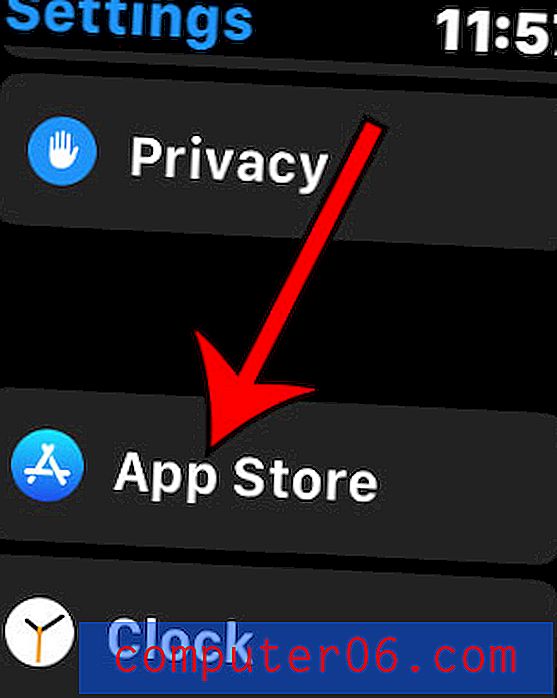
Schritt 4: Tippen Sie auf die Schaltfläche rechts neben Automatische Updates, um sie zu deaktivieren.
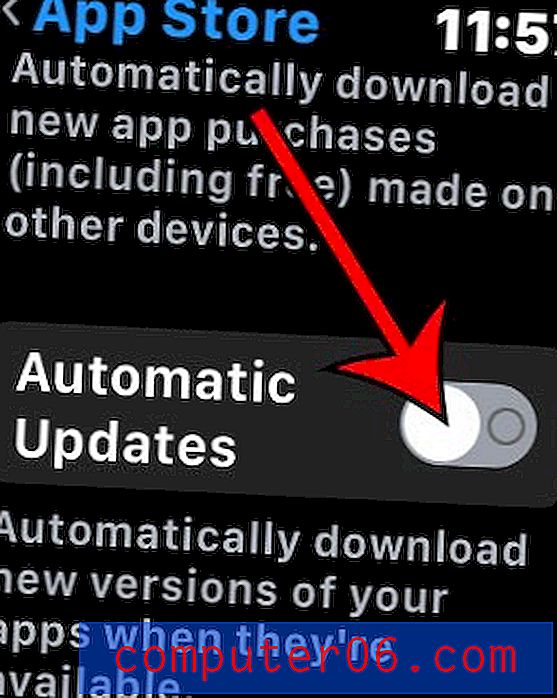
Wie bereits erwähnt, können Sie diese Änderung auch über die Watch-App auf Ihrem iPhone vornehmen, indem Sie den Anweisungen im folgenden Abschnitt folgen.
So verhindern Sie, dass Apple Watch-Apps automatische Updates durchführen
Die Schritte in diesem Artikel wurden auf einem iPhone 11 in iOS 13.3.1 ausgeführt.
Schritt 1: Öffnen Sie die Watch- App.
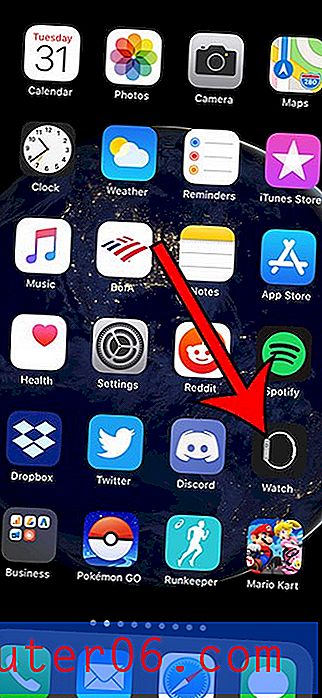
Schritt 2: Wählen Sie die Registerkarte Meine Uhr in der unteren linken Ecke des Bildschirms.
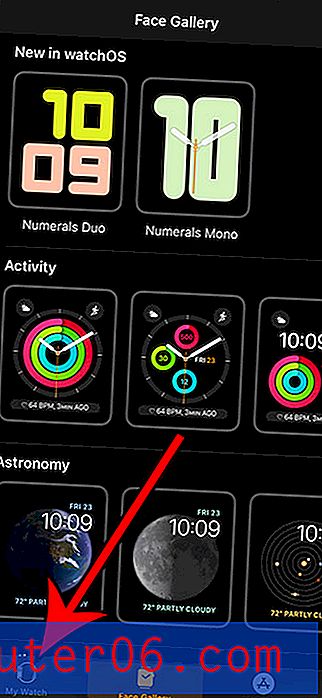
Schritt 3: Scrollen Sie nach unten und wählen Sie die Option App Store .
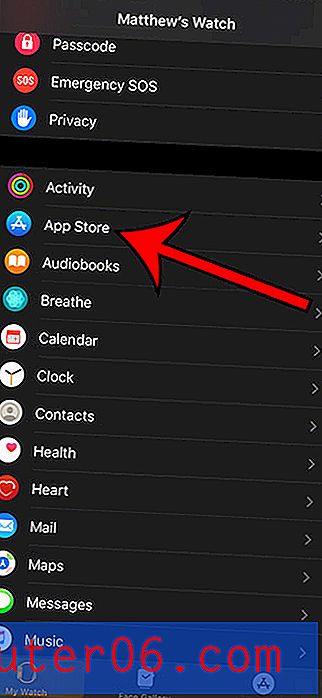
Schritt 4: Tippen Sie auf die Schaltfläche rechts neben Automatische Updates .
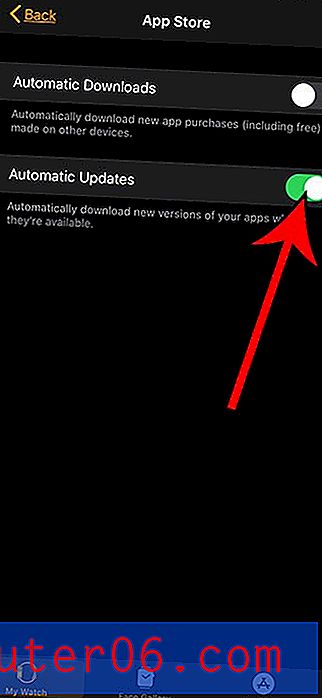
Beachten Sie, dass ich die automatischen Updates im obigen Bild deaktiviert habe.
Kann ich verhindern, dass meine Apple Watch-Apps automatisch aktualisiert werden? - Zusätzliche Information
- Wenn Sie automatische Downloads auf Ihrer Apple Watch aktiviert haben, sucht der App Store kontinuierlich nach der neuesten Version der von Ihnen installierten Apps.
- Wenn Sie möchten, dass Ihre Watch-Apps nur über WLAN aktualisiert werden, müssen Sie eine Einstellung auf Ihrem iPhone ändern. Öffnen Sie die App " Einstellungen", wählen Sie die Option " iTunes & App Store " und deaktivieren Sie die Option " Automatische Downloads " unter " Mobilfunkdaten" .
- Beachten Sie, dass auf dem iPad keine Watch-App verfügbar ist. Wenn Sie diese Schritte nicht auf Ihrer Uhr ausführen möchten, benötigen Sie ein iPhone.
- Das Aktivieren der automatischen Updates für Ihre Watch-Apps wirkt sich nur auf die einzelnen Apps aus. Dadurch kann kein Software-Update durchgeführt werden, wenn neue Versionen von WatchOS verfügbar werden.
- Die Krone, auf die wir uns beziehen, um diese Schritte auf der Uhr auszuführen, ist die digitale Krone an der Seite der Apple Watch. Es ist die Taste, die wie ein Zifferblatt aussieht, und Sie drücken sie einfach hinein, wenn Sie sich auf dem Zifferblatt befinden, um zum App-Dock zu gelangen.
- Wenn Sie nach der iPhone-App-Version für automatische App-Updates suchen, finden Sie diese im Menü Einstellungen> iTunes & App Store .
- Die Option " Automatische Downloads ", die über der Option " Automatische Updates" angezeigt wird, betrifft App-Käufe, die Sie möglicherweise von einem anderen Gerät wie Ihrem iPhone oder Ihrem Mac getätigt haben. Wenn diese Option aktiviert ist, führt Ihre Uhr eine automatische App-Installation dieser gekauften Apps durch, wenn sie diese erkennt.
- Im Allgemeinen ist es eine gute Idee, automatische App-Updates zuzulassen, da diese Updates neue Funktionen und Korrekturen für Probleme in früheren Versionen der App enthalten.
- Beim Ausführen der Aktionen über die iPhone-App wird davon ausgegangen, dass sich die App auf einem gekoppelten iPhone befindet.
Erfahren Sie, wie Sie Ihre iPhone-Kamera von Ihrer Apple Smartwatch aus fernsteuern können, und erfahren Sie, wie Sie Bilder aufnehmen können, die ansonsten schwer aufzunehmen wären.



